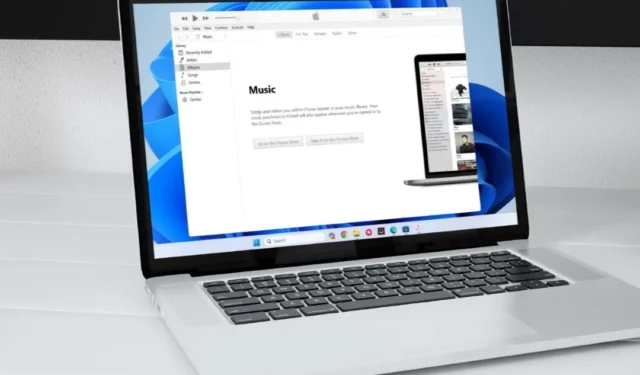
O aplicativo iTunes para Windows permite gerenciar sua biblioteca de mídia, comprar conteúdo da loja iTunes e até fazer backup de seus dispositivos Apple. Isso não é possível se você não conseguir abrir o iTunes no seu computador Windows. Seja devido a uma atualização que deu errado, plug-ins conflitantes ou falhas no sistema, você pode consertar isso. Este guia compartilha soluções para fazer o iTunes funcionar em seu PC com Windows 10 ou 11.
1. Feche completamente o iTunes usando o Gerenciador de Tarefas
Às vezes, o aplicativo iTunes pode apresentar problemas ao abrir no Windows. Como o aplicativo já está ativo em segundo plano, tentativas repetidas de abri-lo também podem falhar. Para corrigir isso, você precisará fechar completamente o iTunes usando o Gerenciador de Tarefas e abri-lo novamente.
Pressione o atalho de teclado Ctrl + Shift + Esc para abrir o Gerenciador de Tarefas. Na guia Processos , selecione iTunes na lista e clique na opção Finalizar tarefa na parte superior.
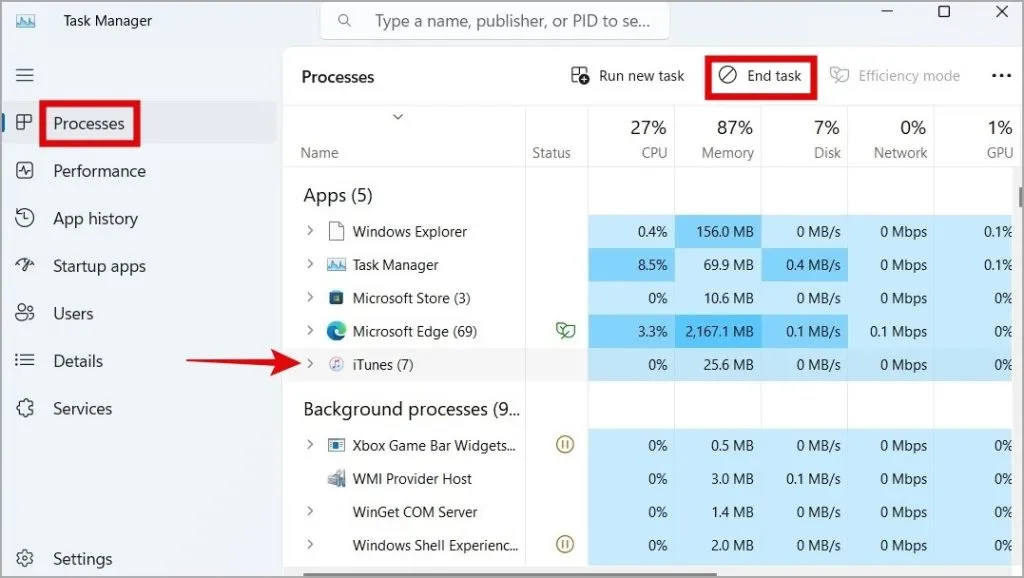
Abra o aplicativo iTunes novamente para verificar se ele funciona.
2. Execute o iTunes como administrador
Permissões insuficientes podem ser outro motivo pelo qual o iTunes pode não abrir no seu PC com Windows. Você pode abrir o iTunes com privilégios de administrador para verificar se isso resolve o problema.
Clique com o botão direito no atalho do iTunes e selecione Executar como administrador no menu de contexto. Em seguida, selecione Sim quando o prompt do Controle de Conta de Usuário (UAC) aparecer.
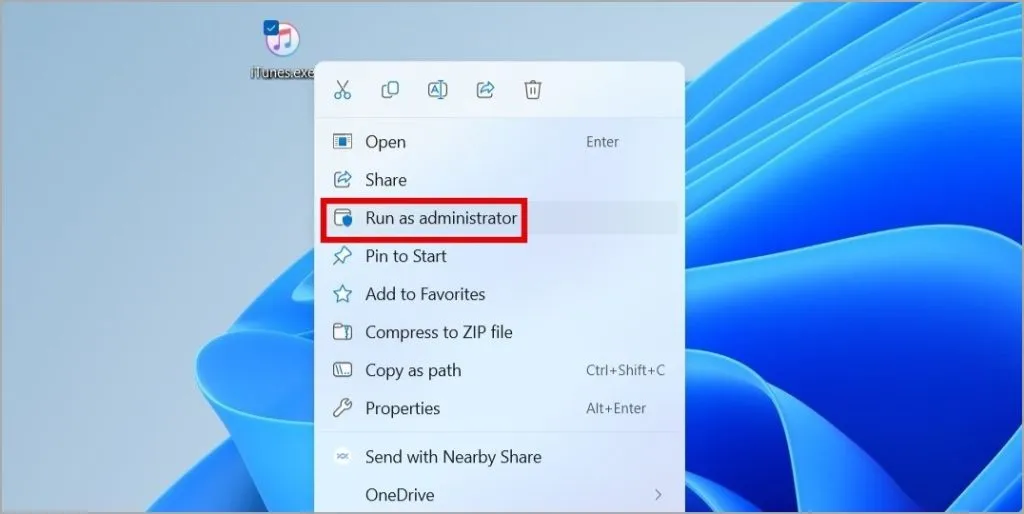
Se isso fizer com que o iTunes abra e funcione, você pode configurar o Windows para sempre executá-lo com privilégios administrativos.
3. Remova dispositivos periféricos
Às vezes, dispositivos de armazenamento externos conectados ao seu computador, como um disco rígido ou cartão SD, podem interferir no iTunes e impedir que ele abra ou funcione corretamente. É melhor remover todos os dispositivos externos conectados ao seu PC e abrir o iTunes novamente.
4. Abra o iTunes no modo de segurança
Um dos plug-ins do iTunes pode estar interferindo no aplicativo e impedindo sua inicialização. Se for esse o caso, abrir o iTunes no modo de segurança ajudará você a verificar isso. Mantenha pressionadas as teclas Ctrl e Shift do teclado e clique duas vezes no atalho do aplicativo iTunes.
Se o iTunes funcionar conforme o esperado no modo de segurança, é provável que um dos seus plug-ins esteja causando o problema. Aqui está o que você pode fazer para identificar o plugin problemático.
1. Feche o iTunes usando o Gerenciador de Tarefas (verifique as etapas na solução nº 1 acima).
2. Pressione a tecla Windows + atalho de teclado R para abrir a caixa de diálogo Executar. Digite o seguinte caminho na caixa e pressione Enter :
%appdata%\Apple Computer\iTunes\iTunes Plug-ins
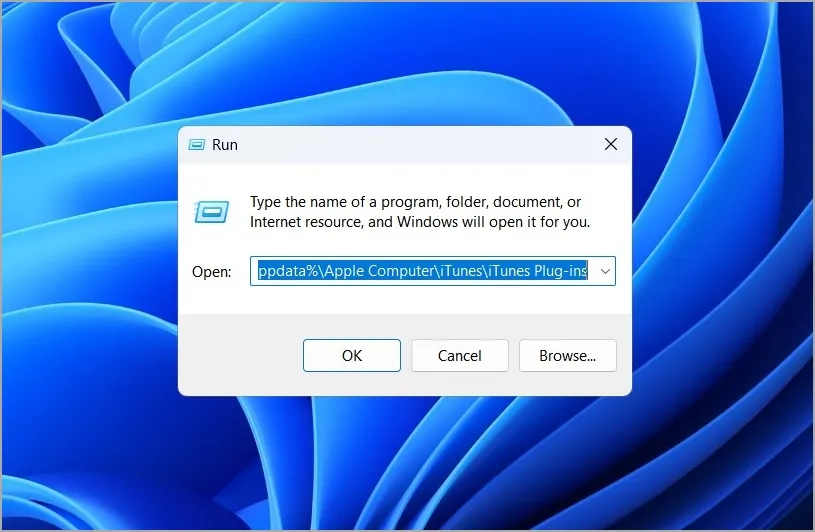
3. Mova todos os plug-ins da pasta Plug-ins do iTunes para outra pasta.
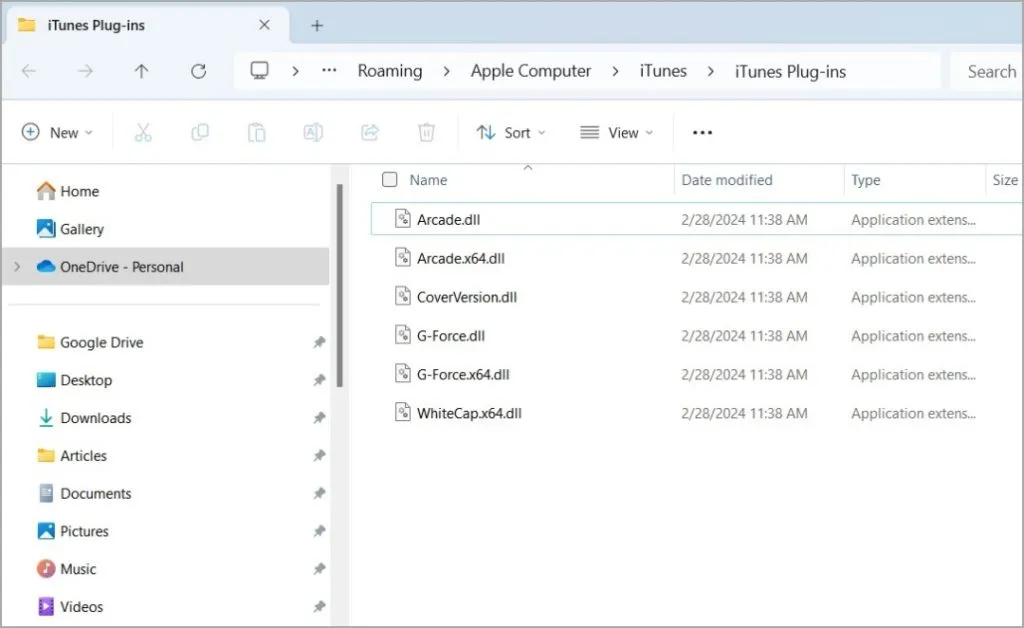
4. Copie os plug-ins individualmente de volta para a pasta Plug-ins do iTunes e abra o iTunes após mover cada plug-in até que o problema ocorra. Ao identificar o suplemento problemático, considere removê-lo definitivamente.
5. Execute o iTunes em modo de compatibilidade
Se você não consegue abrir o iTunes mesmo no modo de segurança, tente executar o aplicativo no modo de compatibilidade. Isso permitirá que o Windows altere certas configurações do iTunes e abra-o.
1. Clique com o botão direito no atalho do iTunes e selecione Propriedades .
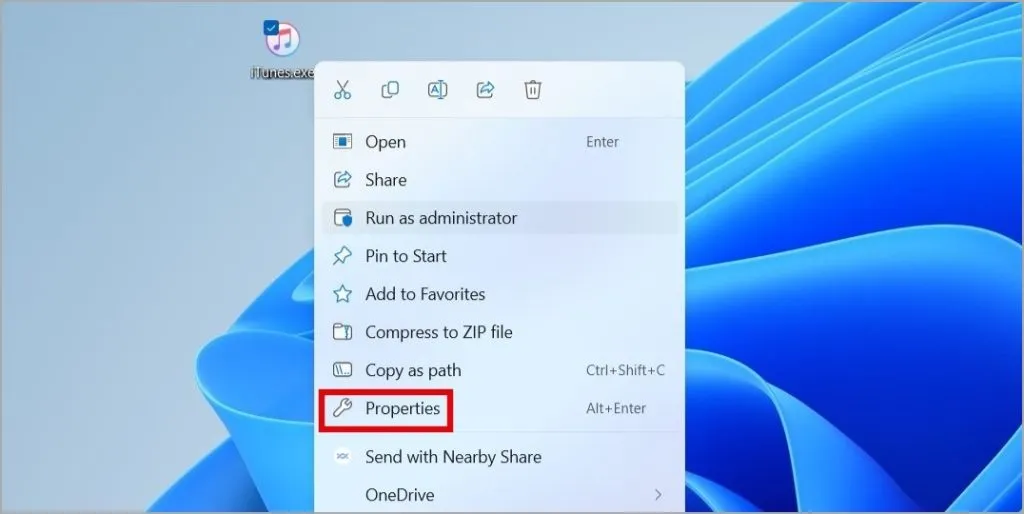
2. Mude para a guia Compatibilidade e marque a caixa de seleção Execute este programa em modo de compatibilidade para .
3. Selecione uma versão mais antiga do Windows no menu suspenso. Clique em Aplicar seguido de OK .
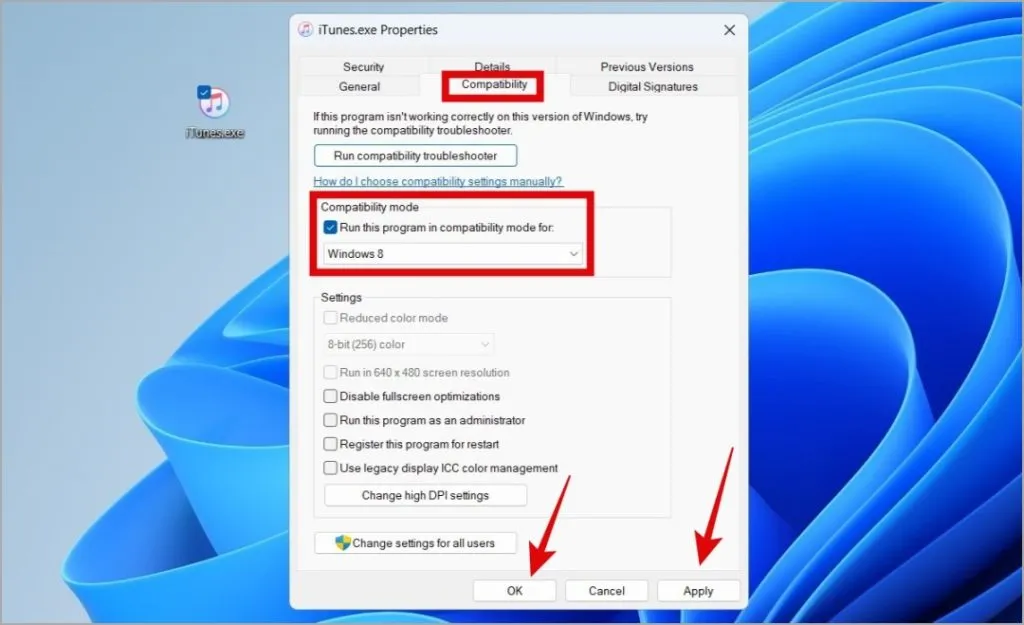
Tente abrir o iTunes novamente e veja se funciona.
6. Reparar ou redefinir o iTunes
O recurso integrado de reparo de aplicativos no Windows pode ser útil quando aplicativos como o iTunes não estão funcionando corretamente. Você pode usar esse recurso para ver se o iTunes volta a funcionar no seu PC com Windows.
1. Pressione a tecla Windows + S para abrir o menu de pesquisa. Digite iTunes na caixa, clique com o botão direito no primeiro resultado e selecione Configurações do aplicativo .
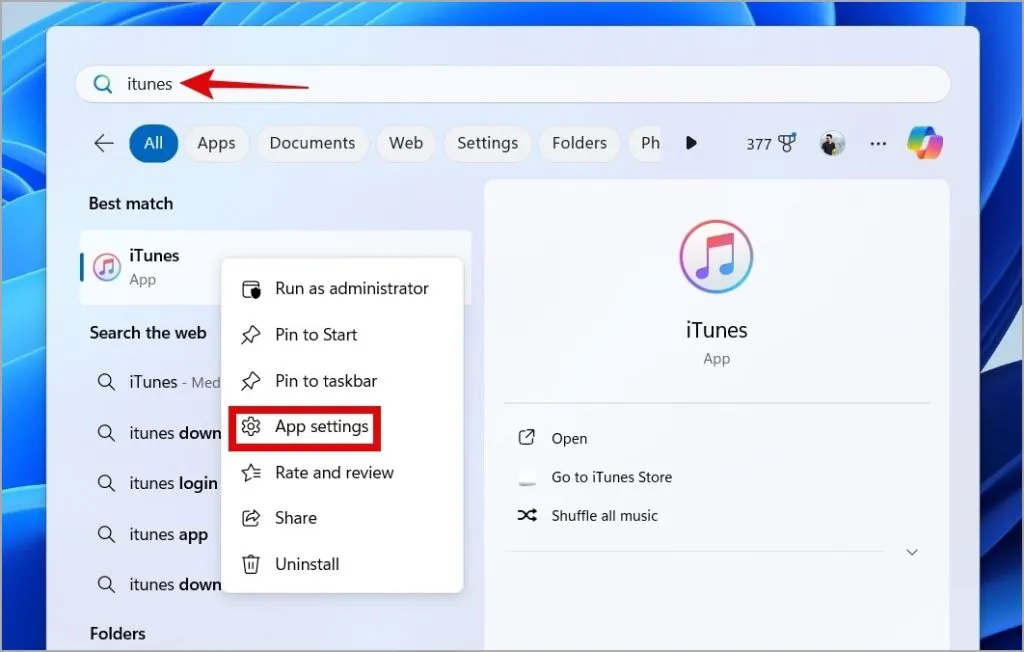
2. Clique no botão Reparar .
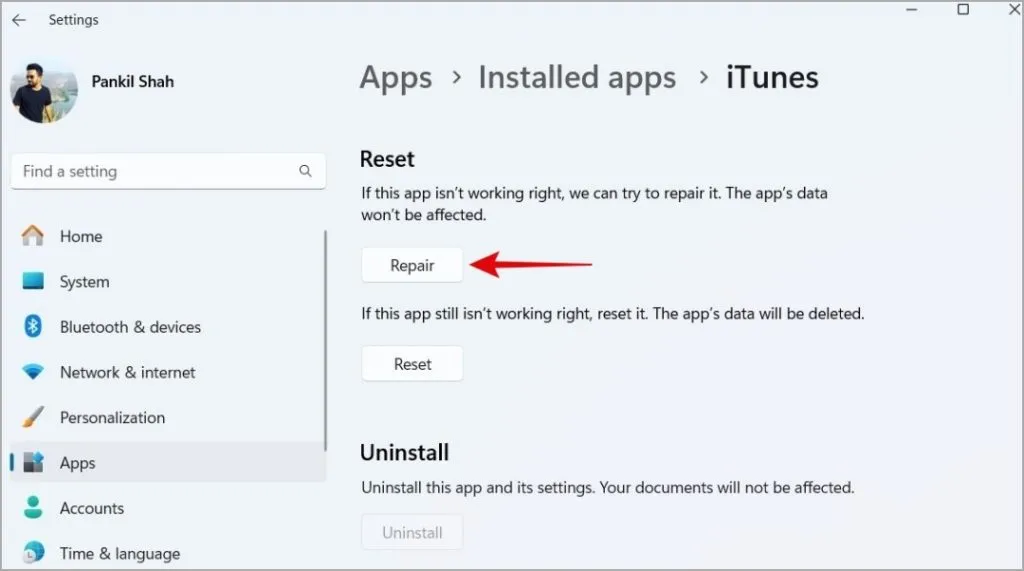
Aguarde a conclusão do processo e verifique se você consegue abrir o iTunes. Se não conseguir, reinicie o iTunes repetindo as etapas acima e clicando no botão Redefinir .
7. Atualize o aplicativo iTunes
Executar uma versão desatualizada do iTunes também pode causar esses problemas. Portanto, é uma boa ideia atualizar o iTunes na Microsoft Store , caso ainda não tenha feito isso. Depois de atualizar o iTunes para sua versão mais recente, ele deverá abrir e funcionar conforme o esperado.
Sintonize novamente
Pode ser irritante quando o iTunes não abre, impedindo você de acessar sua biblioteca de música ou sincronizar seus dispositivos Apple. Felizmente, as soluções mencionadas acima não tornam muito difícil colocar o aplicativo iTunes em funcionamento novamente.


Deixe um comentário